Der Cue-In-Modus dient zum komfortablen und effizienten Festlegen der Vorlauf-Marke (Cue-In-Punkt) des Audioelements.
Aktivieren / Deaktivieren
Mit folgender Schaltfläche oder über die ShortCuts / Steuerbefehle kann in den Cue-In-Modus gewechselt werden.
![]()
Solange der Cue-In-Modus aktiv ist, leuchtet die Taste:
![]()
Durch einen weiteren Klick auf die Taste (bzw einen weiteren Cue-In-Shortcut oder -Steuerbefehl) oder durch Druck auf die Stop-Taste (bzw. der entsprechende Shortcut oder Steuerbefehl) wird der Cue-In-Modus verlassen.
Im Cue-In-Modus wird kontinuierlich ein Loop abgespielt, der bei der aktuellen Vorlauf-Marke beginnt. Die Länge des Loops kann mit der Einstellung "Marken Editor (neu) > CueInPlayTimeMs" festgelegt werden (Standard = 1 Sekunde).
Im Gegensatz zum üblichen Verhalten ist im Cue-In-Modus die Wellenformgrafik fixiert und die Tonkopflinie bewegt sich darüber.
Im Cue-In-Modus können die übrigen Marken ausser der Vorlauf-Marke nicht verändert werden. Dies wird durch ein Schloss-Symbol verdeutlicht, z.B. hier für die Start-Next-Marke:
![]()
Setzen der Cue-Position (Vorlauf)
Bei aktivem Cue-In-Modus kann der Vorlauf wie folgt gesetzt bzw. verändert werden:
Maus
•mittlere Maustaste im Hüllkurvenbereich drücken und gedrückt halten. Beim Loslassen wird die Position als Vorlauf-Marke übernommen.
•linke Maustaste auf eine Schaltfläche einer Marke (Intro / Refrain)
•Wird bei gedrückt gehaltener Ctrl-Taste mit der linken Maustaste auf in die Wellenformgrafik geklickt, dann wird der Vorlauf an dieser Position gesetzt.
•Der Vorlauf kann durch Verschieben der Grenze des Vorlaufbereichs in der Wellenformgrafik verändert werden:
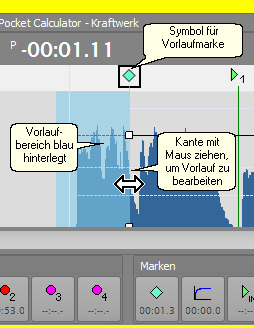
Tastatur / DABiS Bedienpanel
•Pfeil links / rechts (scrollen in kleinen Schritten)
►Position wird um eine (kleine) Schrittweite, die unter "Marken Editor (neu) > CueInSmallStepMs" eingestellt ist, in die entsprechende Richtung verschoben
►Wenn die Taste gedrückt gehalten wird, wird die Vorlaufmarke so lange verschoben, wie der Taste gedrückt gehalten wird.
►Wenn die Einstellung "Marken Editor (neu) > DynamicScrollFactor" grösser als 0 gesetzt ist, dann beschleunigt sich das Scrollen, je länger die Taste gedrückt gehalten wird.
•Umschalt + Pfeil links / rechts (scrollen in grossen Schritten)
►Position wird um eine (grosse) Schrittweite, die unter "Marken Editor (neu) > CueInLargeStepMs" eingestellt ist, in die entsprechende Richtung verschoben
►Wenn sich in der entsprechenden Richtung eine Intro-Marke in der Nähe der aktuellen Position befindet, dann springt die Vorlaufmarke direkt auf diese Intro-Marke. Der Bereich, in dem die nächste Intro-Marke gesucht wird, lässt sich mit "Marken Editor (neu) > CueInSearchStepMs" einstellen.
Bei inaktivem Cue-In-Modus kann der Vorlauf wie folgt gesetzt werden:
•Wird bei laufendem Player oder im Pause-Modus die Cue-In-Taste gedrückt, dann wird der Vorlauf auf die aktuelle Abspielposition gesetzt und der Cue-In-Modus wird gestartet.
•Durch Drücken der Vorlauf-Marken-Taste mit gedrückt gehaltener Ctrl-Taste, wird die Vorlauf-Marke auf die aktuelle Abspielposition gesetzt: ![]()
•Wird bei gedrückt gehaltener Ctrl-Taste mit der linken Maustaste auf in die Wellenformgrafik geklickt, dann wird der Vorlauf an dieser Position gesetzt.
•Der Vorlauf kann durch Verschieben der Grenze des Vorlaufbereichs in der Wellenformgrafik verändert werden.